昨天,有微信好友在群里询问如何为音频降噪,这让青小蛙想起来很久很久很久很以前挖的一个坑,大约有 10 年了吧。其实昨天已经顺手在微博上发布过了,不过更想了解下类似需求多不多,所以算一个新的开头,把能想到的小技巧都记录下来,欢迎来搞,欢迎来问。@Appinn
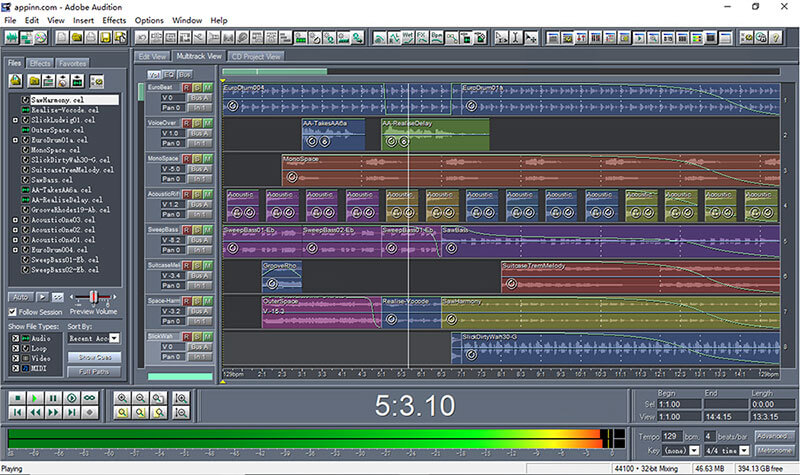
以下适合初学者,简单易学。
首先,介绍下 Audition,前身 Cool Edit Pro,Adobe 于 2003 年收购,后更名为 Adobe Audition,是一款多音轨音频编辑工具,支持多种音效、格式,可以很方便的对音频文件进行各种修改、合并。
什么是噪音?
噪音就是让人听起来不舒服的声音,以及在特定的时候出现的不合群的声音,比如在街上录音,那么背景噪音、汽车鸣笛声、路人说话声都可以成为噪音。
降噪原理
从源音频中减去噪音,就完成了降噪。
所以,只需要两个步骤:
- 采样
- 降噪
▍如何使用 Audition 降噪
采样
首先用 Audition 打开音频文件,然后仔细播放聆听,找到一段「纯噪音」,即完全没有需要的内容,全部都是想要去除的部分。
根据经验,这个部分一般在开头,因为在录制的时候,噪音是一直存在的,而一般开头会有一定的间隙时间。
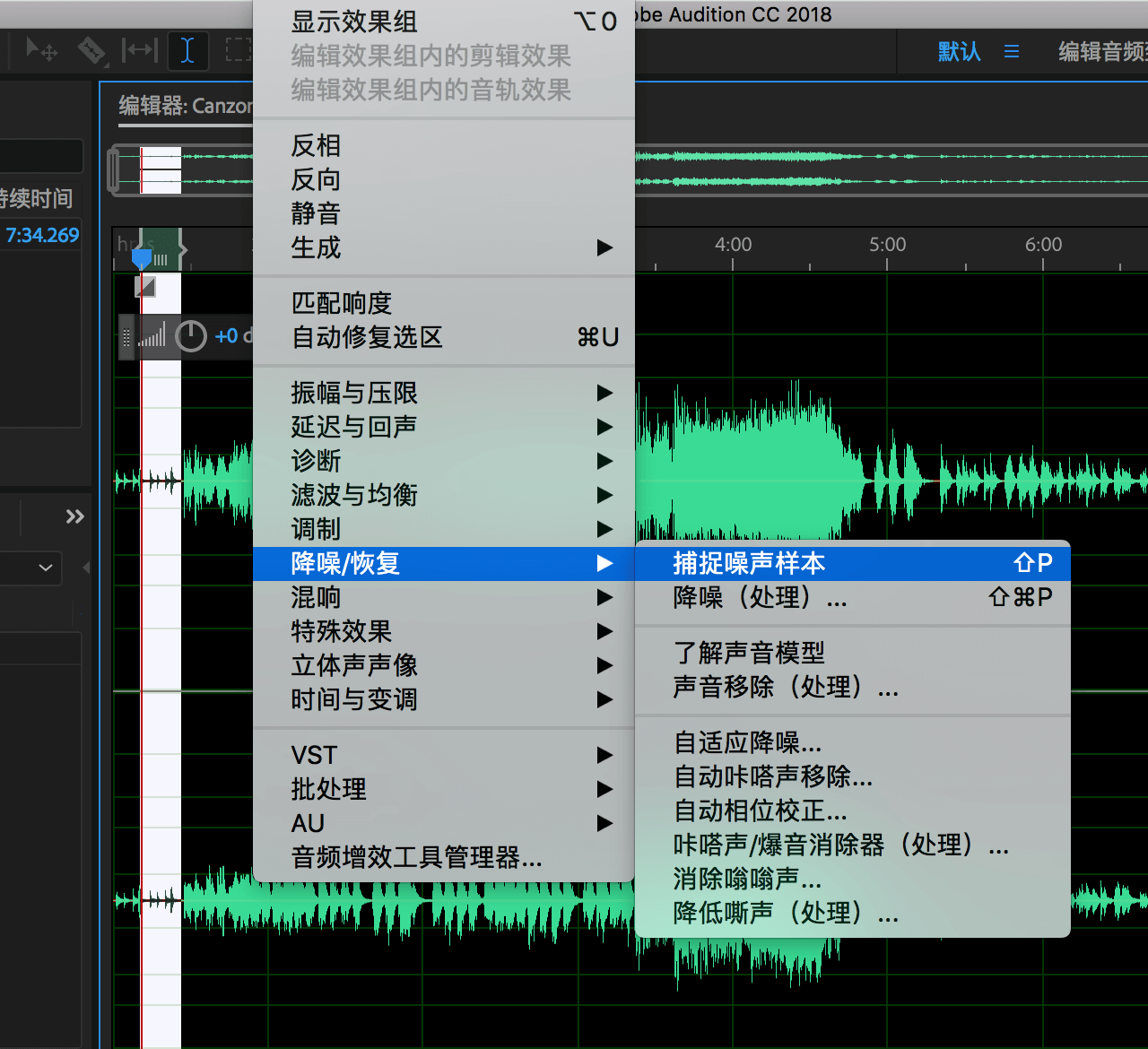
tips: 先用鼠标拖拽选取噪音的部分,然后在菜单中找到 效果 > 降噪/恢复 > 捕捉噪音样本,就可以了。
降噪
采样完成后,就需要取消选取了,因为我们需要对整段音频进行降噪处理,然后在找到 降噪/恢复 菜单,这次选择 降噪(处理)… 就可以了。
还是那句话,降噪处理的好不好,取决于采样好不好;采样好不好,取决于录音的时候噪音好不好,有时候,可以专门录制一段噪音备用。
一些 Adobe 官方资源
Adobe Audition 其实提供了不少音效素材免费提供给用户,你可以在 Audition 帮助菜单中找到 下载声音效果 按钮,然后后带你来到 Adobe Audition Downloads 页面,里面包含了大量的未经压缩的可以免费使用、免版税的音频、音效和音乐循环文件。比如 比如氛围、动物叫声、卡通、崩溃、无人机、紧急效应、火灾、爆炸、恐怖 等等效果文件。
最后,如果你也有 Audition 技巧想要分享,可以发邮件([email protected])给我们,或者在论坛自行发布,以及,如果你有一些 Audition 的操作需求,也可以留言给我们,看看我们会不会做,出一个教程。
![pdfdownload - 网页转换为 PDF[小书签] 3 pdfdownload - 网页转换为 PDF[小书签] 3](https://www.appinn.com/wp-content/uploads/medium-203.jpg-115x115.png)

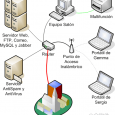

oeasy系列教程,了解一下
Cool Edit 时代就在用了,以前录调频模拟信号广播,都有点播噪声,每个都要处理,怀念那个时代
歌曲去人声有什么好工具吗
还有像千千静听一样的播放器,有梦幻星空的音乐特效播放的功能,就是最喜欢这一点,有吗?有吗?有吗?有吗?有吗?有吗?有吗?有吗?怎么像万能的小编求助呢?????
梦幻星空的音乐特效 是神马?
应该是播放的时候显示颗粒变化的特效那个界面